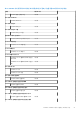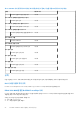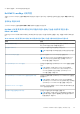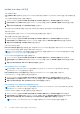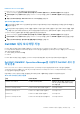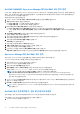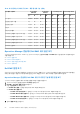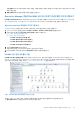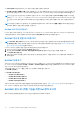Users Guide
Table Of Contents
- Microsoft System Center 용 Operations Manager (SCOM) 용 Dell EMC OpenManage Integration 버전 7.1.1 사용자 가이드
- Microsoft System Center Operations Manager용 Dell EMC OpenManage Integration 및 Dell EMC Server Management Pack Suite 버전 7.1.1 소개
- Dell EMC OMIMSSC
- Dell EMC 기능 관리 대시 보드
- Dell EMC Server Management Pack Suite 버전 7.1.1 지원 모니터링 기능
- Dell EMC 서버 및 랙 워크스테이션 모니터링 기능
- Dell EMC 서버 및 랙 워크스테이션 모니터링의 확장 버전과 상세 버전 비교
- Operations Manager용 DSMPS 버전 7.1.1을 사용하여 Dell EMC PowerEdge 서버 검색 및 분류
- Operations Manager에서 Dell EMC PowerEdge 서버 모니터링
- 모니터링되는 하드웨어 구성요소
- Dell EMC Server Management Pack 7.1.1 - Operations Manager 콘솔에서 Dell EMC 서버 및 랙 워크스테이션에 대한 옵션 보기
- Dell EMC 알림 보기
- Operations Manager 콘솔에서 Dell EMC 서버 및 랙 모니터링 기능에 대한 알림 보기
- Operations Manager 콘솔의 Dell EMC 서버 및 랙 모니터링 기능에 대한 Dell EMC PowerEdge 서버 다이어그램 보기
- Dell EMC 전체 다이어그램 보기
- Dell EMC 랙 워크스테이션 다이어그램 보기
- Dell EMC 모듈식 및 Dell EMC 모놀리식 시스템
- Dell EMC 모듈식 시스템 다이어그램 보기
- Dell EMC 모놀리식 서버 다이어그램 보기
- Dell EMC 슬레드 서버 다이어그램 보기
- Operations Manager 콘솔에서 Dell EMC 서버 및 랙 워크스테이션 모니터링 기능별로 Dell EMC PowerEdge 서버 장치 다이어그램 보기
- 스토리지 컨트롤러 구성요소 계층 구조
- Dell EMC 네트워크 인터페이스 구성요소 계층
- 상호작용 활성화
- Dell 서버 상태 롤업에 대한 네트워크 인터페이스 그룹 활성화
- Dell EMC 성능 및 전원 모니터링 보기
- 성능 및 전원 모니터링 장치 모니터 활성화
- Dell EMC 상태 보기
- Dell EMC 서버 및 랙 워크스테이션 기능용 Dell 장치 모니터
- 규칙
- Dell EMC PowerEdge 서버 작업
- 관리되는 작업의 요약
- Dell EMC 서버 및 랙 워크스테이션 모니터링 기능을 이용한 작업 수행
- Operations Manager 콘솔을 사용하여 Dell Windows 서버에서 수행되는 작업
- 노드 인터페이스 확인
- 전원 상태 점검
- ESM 로그 지우기
- 강제 전원 끄기
- 보증 정보 가져오기
- X64비트 관리 서버에서 Dell License Manager 실행
- Dell OpenManage Power Center 실행
- Dell Remote Access Console 실행
- OpenManage Server Administrator 실행
- 원격 데스크탑 실행
- 전원 주기
- 안전하게 전원 끄기
- 전원 켜짐
- 전원 재설정
- Operations Manager 콘솔에서 Dell EMC PowerEdge 서버의 LED 식별 활성화
- Operations Manager 콘솔을 사용하여 Dell EMC PowerEdge 서버에서 LED 식별 비활성화
- Operations Manager의 Dell EMC PowerEdge 서버에 대한 보고서
- Dell EMC 서버 및 랙 워크스테이션 모니터링(라이선스 필요) 기능
- Dell EMC Server Management Pack Suite 버전 7.1.1 Operations Manager를 사용하는 iSM–WMI
- 확장 버전과 상세 버전 기능 비교 - iSM-WMI
- iSM–WMI를 통해 DSMPS 버전 7.1.1을 사용하여 Dell EMC PowerEdge 서버 검색 및 분류
- 모니터링
- 모니터링되는 하드웨어 구성요소
- Operations Manager 콘솔에서 iSM–WMI를 통해 Dell EMC PowerEdge 서버에 대한 옵션 보기
- Dell EMC 알림 보기
- iSM–WMI를 통해 Operations Manager 콘솔에서 Dell EMC 서버 및 랙 워크스테이션(라이센스 필요) 기능에 대한 알림 보기
- Operations Manager 콘솔의 Dell EMC 서버 및 랙 워크스테이션(라이센스 필요) 기능에 대한 Dell EMC PowerEdge 서버의 다이어그램 보기
- Operations Manager 콘솔에서 Dell EMC 서버 및 랙 워크스테이션용 Dell EMC 다이어그램 보기(라이센스 필요) 기능 확인—iSM–WMI
- Dell EMC 전체 다이어그램 보기
- Dell EMC 랙 워크스테이션 다이어그램 보기
- Dell EMC 모듈식 및 Dell EMC 모놀리식 시스템
- Dell EMC 모듈식 시스템 다이어그램 보기
- Dell EMC 모놀리식 서버 다이어그램 보기
- Dell EMC 슬레드 서버 다이어그램 보기
- Operations Manager 콘솔에서 Dell EMC 서버 및 랙 워크스테이션(라이센스 필요) 기능을 사용한 Dell EMC PowerEdge 서버 다이어그램 보기
- iSM-WMI를 통한 Dell EMC 성능 및 전원 모니터링 보기
- 성능 및 전원 모니터링 장치 모니터 활성화
- Dell EMC 상태 보기
- Dell EMC 서버 및 랙 워크스테이션 모니터링(라이선스 필요) 기능의 주요 특징
- 시스템 구성 잠금 모드
- iDRAC Group Manager
- 용량 계획
- 오류가 발생한 CMC/OME-M의 iDRAC 감지
- 서버 포트 연결 정보
- Dell EMC 서버 및 랙 워크스테이션 모니터링(라이선스 필요) 기능 - iSM–WMI를 위한 Dell 장치 모니터
- 규칙
- Dell EMC PowerEdge 서버 작업
- Dell EMC Server Management Pack Suite 버전 7.1.1 Operations Manager를 사용하는 iSM–WMI
- Operations Manager용 DRAC 모니터링 기능
- Dell EMC 서버 및 랙 워크스테이션 모니터링 기능
- Dell EMC OMIMSSC에서 지원하는 모니터링 기능
- Dell EMC 서버 및 랙 워크스테이션 모니터링(라이선스 필요) 기능
- OMIMSSC를 사용하여 호스트 OS를 통한 iDRAC–WS-MAN 또는 iDRAC 액세스
- Dell EMC 서버 및 랙 워크스테이션 모니터링(라이센스 필요)의 확장 버전과 상세 버전 비교
- iDRAC–WS-MAN을 통한 Dell EMC PowerEdge 서버 검색 및 분류
- 모니터링
- 모니터링되는 하드웨어 구성 요소
- Operations Manager 콘솔에서 iDRAC-WS-MAN을 사용하여 Dell EMC PowerEdge 서버 옵션 보기
- Operations Manager 콘솔에서 Dell EMC 서버 및 랙 모니터링(라이센스 필요) 기능에 대한 알림 보기
- Operations Manager 콘솔의 Dell EMC 서버 및 랙 모니터링(라이센스 필요) 기능에 대한 Dell EMC PowerEdge 서버의 다이어그램 보기
- Operations Manager 콘솔에서 Dell EMC 서버 및 랙 워크스테이션(라이센스 필요)용 Dell EMC 다이어그램 보기 기능 확인
- Dell EMC 랙 워크스테이션 다이어그램 보기
- Dell EMC 모듈식 및 Dell EMC 모놀리식 시스템
- Dell EMC 모듈식 시스템 다이어그램 보기
- Dell EMC 모놀리식 서버 다이어그램 보기
- Dell EMC 슬레드 서버 다이어그램 보기
- Operations Manager 콘솔에서 Dell EMC 서버 및 랙 워크스테이션(라이센스 필요) 기능별로 Dell EMC PowerEdge 서버 장치 다이어그램 보기
- 스토리지 컨트롤러 구성요소 계층 구조
- iDRAC–WS-MAN을 통한 Dell EMC 성능 및 전원 모니터링 보기
- 성능 및 전원 모니터링 장치 모니터 활성화
- Dell EMC 상태 보기
- Dell EMC 서버 및 랙 워크스테이션 모니터링(라이센스 받음) 기능용 iDRAC–WS-MAN을 통한 Dell EMC PowerEdge 서버의 주요 특징
- 시스템 구성 잠금 모드
- iDRAC Group Manager
- 이벤트 자동 해결
- 용량 계획
- Dell Server Capacity Check 장치 모니터 활성화
- iDRAC의 Dell EMC 섀시 관리 컨트롤러/OpenManage Enterprise 모듈식(CMC/OME-M) 오류 감지
- 서버 포트 연결 정보
- Dell EMC 서버 및 랙 워크스테이션(라이선스 제공) 기능에 대한 장치 모니터—iDRAC–WS-MAN
- 규칙
- Dell EMC PowerEdge 서버 작업
- OMIMSSC를 사용하여 호스트 OS를 통한 iDRAC–WS-MAN 또는 iDRAC 액세스
- Dell EMC 섀시 모니터링 기능
- Dell EMC 섀시 모듈러 서버 상관 관계 기능
- Dell EMC Network Switch 모니터링 기능
- Dell EMC 서버 및 랙 워크스테이션 모니터링(라이선스 필요) 기능
- 부록 A - 문제 및 해결 방법
- 부록 B
- 부록 C - 외부 프로그램 작업 활성화
- Dell EMC 지원 사이트에서 문서 액세스
- 관련 설명서 및 리소스
Dell EMC OMIMSSC Operations Manager에서 Dell EMC 섀시 장치 검색
IP 주소 또는 IP 범위를 사용하여 Operations Manager용 OMIMSSC에서 Dell EMC 섀시 장치를 검색할 수 있습니다. 섀시를 검색하려면
섀시 IP 주소 및 섀시의 장치 유형 자격 증명을 제공합니다. IP 범위를 사용하여 섀시를 검색하는 경우에는 시작 및 끝 범위를 포함시
켜 서브넷 내의 IP(IPv4) 범위를 지정합니다.
섀시를 검색하려면 다음을 수행합니다.
1. Dell EMC OMIMSSC에서 모니터링 > 모듈식 시스템 보기를 클릭한 다음에 검색을 클릭합니다.
2. 검색 페이지에서 필요한 옵션을 선택합니다.
● IP 주소 사용 검색 - IP 주소를 사용하여 섀시를 검색합니다.
● IP 범위 사용 검색 - IP 범위 내의 모든 섀시를 검색합니다.
3. IP 주소 또는 IP 주소 범위 사용 검색에서 다음 중 하나를 수행합니다.
● IP 주소 시작 범위 및 IP 주소 종료 범위에서 포함할 IP 주소 범위, 즉 시작 범위와 종료 범위를 제공합니다.
● IP 주소 범위를 제외하려면 범위 제외 활성화를 선택하고 IP 주소 시작 범위와 IP 주소 종료 범위에서 제외하려는 범위를 제공
합니다.
4. 이 자격 증명 프로필 적용에서 장치 유형 자격 증명 프로필을 선택합니다.
선택한 프로필은 모든 섀시에 적용됩니다.
5. 새 자격 증명 프로필을 만들려면 새로 만들기를 선택하여 장치 유형 자격 증명 프로필을 만듭니다.
자격 증명 프로필 페이지가 표시됩니다.
6. 자격 증명 유형에서 장치 자격 증명 프로필을 선택합니다.
자격 증명 필드가 활성화됩니다.
7. 자격 증명 상세 정보를 제공하고 마침을 클릭합니다.
8. 모듈식 시스템 IP 주소에 검색하려는 섀시의 IP 주소를 입력합니다.
9. 고유한 작업 이름을 입력하고 마침을 클릭합니다.
10. (선택 사항) 이 작업을 추적하려면 작업 목록으로 이동 옵션을 선택합니다.
작업 및 로그 센터 페이지가 표시됩니다. 검색 작업을 확장하여 실행 중 탭에서 작업의 진행 상황을 볼 수 있습니다.
Operations Manager에서 Dell EMC 섀시 검색
섀시 장치는 Operations Manager 콘솔의 관리 섹션 아래에서 네트워크 장치로 검색해야 합니다.
Operations Manager에서 섀시 장치를 검색하려면 다음을 수행합니다.
1. 관리 서버에 Operations Manager 관리자로 로그인합니다.
2. Operations Manager 콘솔에서 관리를 클릭합니다.
3. 탐색 창 하단에서 검색 마법사를 클릭합니다.
4. 검색 마법사를 실행하고 네트워크 장치를 선택한 후 화면에 나타나는 지시를 따릅니다.
자세한 내용은 technet.microsoft.com에서 Operations Manager 설명서를 참조하십시오.
노트: 섀시 장치 검색을 위해 생성된 Run As 계정을 선택합니다. 자세한 내용은 dell.com/
OMConnectionsEnterpriseSystemsManagement의 Microsoft System Center FPR Operations Manager
용
Dell EMC
OpenManage Integration
버전
7.1.1
설치
가이드
의 "서버 모듈과 섀시 슬롯의 상호 연관에 대한 Dell 섀시 관리 컨트롤러 기능
구성 요약" 섹션을 참조하십시오.
5. Operations Manager의 장치 콘솔 추가 화면에서 검색할 IP 주소를 입력하고 SNMP V1 또는 V2 Run As 계정 드롭다운 상자에서 적
절한 Run As 계정을 선택합니다.
6. Dell EMC 기능 관리 대시보드를 사용하여 섀시 모니터링 기능을 활성화합니다.
노트: OMIMSSC 콘솔에서 Microsoft System Center와의 동기화를 수행하여 Operations Manager에서 검색된 섀시 장치의 검
색을 완료합니다.
Dell EMC 섀시 검색 매개변수, 성능 및 상태 지표 재정의
검색 매개변수, 성능 및 상태 지표를 재정의하여 Dell EMC 섀시 검색을 사용자 지정할 수 있습니다.
검색 매개변수, 성능 및 상태 지표를 재정의하려면 다음을 수행합니다.
1. Operations Manager 콘솔에 로그인합니다.
86 Dell EMC OMIMSSC에서 지원하는 모니터링 기능